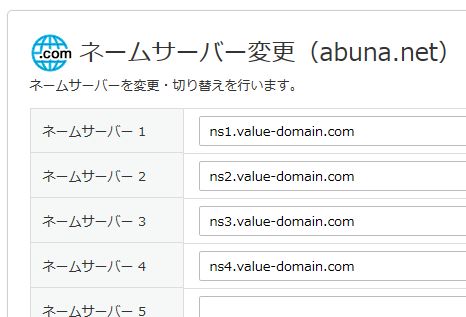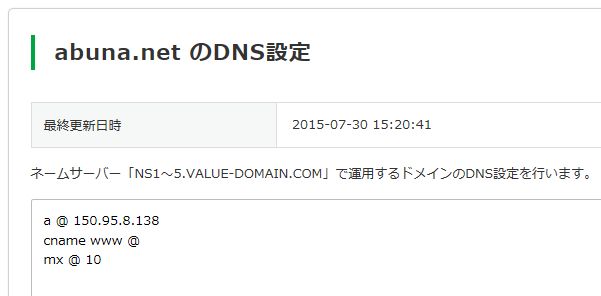-
費用は1ドメインあたり1,598円/年です。
-
無料で DNS サーバーと DDNS を使えます。
A レコードや MX レコードの設定もできる大変優れたサービスです。
-
取得した1ドメイン当り1個の [1GB レンタルサーバー] も無料で使えます。
-
 ドメインは基本的に NIC (Network Information Center) と使用者の契約ですから、例え Value Domain 社が倒産しても、ドメイン名は契約者のもので、そのまま使うことができます。
また、転売することも可能です。
いい名前のドメインが取れたら大金持ちになれるかもしれませんよ???
ドメインは基本的に NIC (Network Information Center) と使用者の契約ですから、例え Value Domain 社が倒産しても、ドメイン名は契約者のもので、そのまま使うことができます。
また、転売することも可能です。
いい名前のドメインが取れたら大金持ちになれるかもしれませんよ???
-
abuna.net は「危なネット」という意味ではありません。
アブナは
南米のお魚
の名前です。
お間違いなきように。
-
Value Domain でドメイン登録して、そのドメインが使えるようになるのに1日程度はかかります。